הגדר פגישות אורח לאורח ב-Control Hub
 משוב?
משוב?מאמר זה מתמקד במנהלי מערכת שמנהלים חשבונות ארגוניים.
הזמנת מינוי אורח-אורח
ניתן להזמין רישיון אורח באמצעות Cisco Commerce Workspace (CCW). ודא שאתה מציין את מספר הפגישות "בו-זמנית" הנחוצה לך.
"בו-זמנית" בהקשר זה מתייחס למספר הפגישות שמארחי יישום השירות היחיד, שנמצאים במצב "התחיל" בו-זמנית.
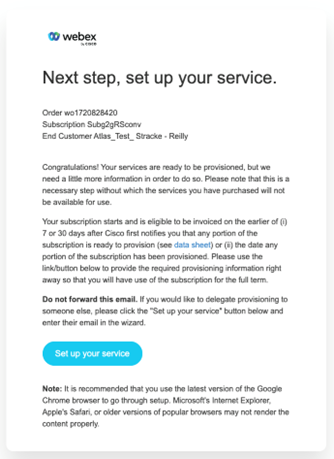
הגדר את המנוי שלך ואת אתר אורח-אל-אורח
לאחר השלמת ההזמנה, תקבל הזמנה בדוא"ל כדי להגדיר את המנוי שלך. כמנהל הקצאה ב-Control Hub, השתמש במינוי כדי להפעיל את התכונה 'שיחות אורח-אורח'.
- היכנס למרכז הבקרה.
- בדף סקיר ה , לחץ על השלם הקצא ה כדי לסיים את ההקצאה של השירותים שלך.
-
תראה סיכום של המינוי שלך. הקישו על "הגדר כע ת כדי להמשיך.
- הזן את שם ה-URL של אורח-אל-אור ח (שם אתר של אורח-אל-אורח) ובחר אזור זמן.
-
הקישו על Nex t ועל Submit כדי להקצות את השירותים שלכם.
-
באפשרותך לראות את אתר G2G החדש שהתווסף בשירותים > פגישה. הוא מתויג כאתר אורח אל אור ח תחת מידע נוסף.
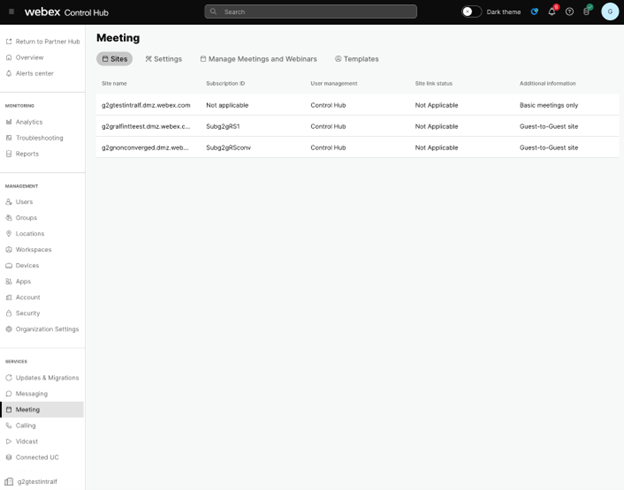
אשר את יישום שירות אורח-אל-אורח
דרישה מקדימהיישום שירות אורח-אורח אחראי לתזמון ולאירוח פגישות באתר אורח-אורח. מנהל המערכת חייב לאשר את יישום השירות ב-Control Hub.
כדי שיישום שירות יהיה גלוי בדף הניהול של יישום שירו ת , על המפתחים להגיש את היישום שלהם לאישור בארגון שלהם או ב-Webex App Hub. הגשה זו נעשתה בפורטל המפתחים.
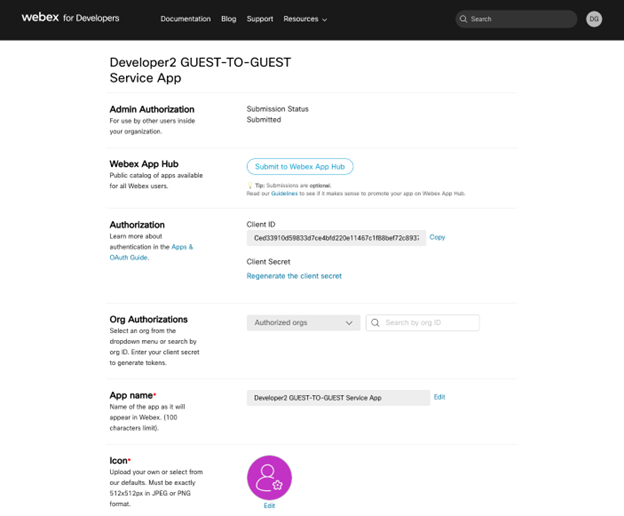
אשר את יישום שירות אורח-אל-אורח עבור אתר אורח-אל-אורח.
- היכנס אל Control Hub ועבור אל ניהול > יישומים, ולאחר מכן בחר בלשונית יישומי שירות .
- בחר את יישום שירות אורח-אל-אורח. הוא מזוהה באופן ייחודי על-ידי אורחmeeting_rw:.
- בפתיחת פרטי יישום השירות, הפעל את הלחצן הדו-מצבי מורש ה.
- בחר את אתר אורח-אל-אורח בעת מתן אישור ליישום שירות אורח-אל-אורח כמנהל מערכת מלא.
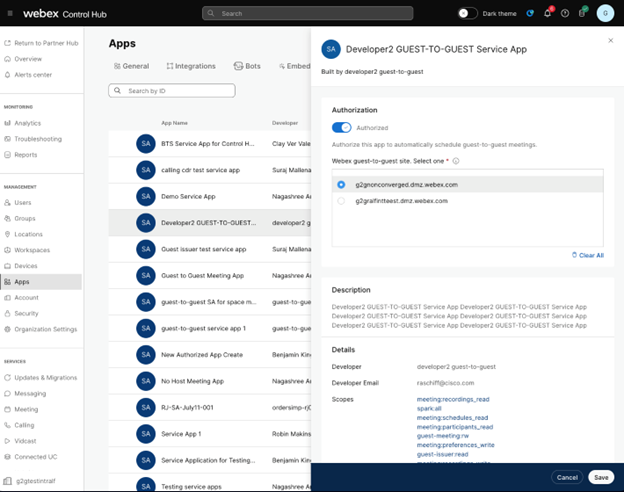
- לחץ על שמור.


